Exécutez une restauration du système pour corriger l'erreur manquante zlib.dll
- Des problèmes avec DWG TrueView ou un logiciel associé peuvent provoquer l'erreur.
- La réinstallation du logiciel DWG TrueView est un moyen de résoudre ce problème.
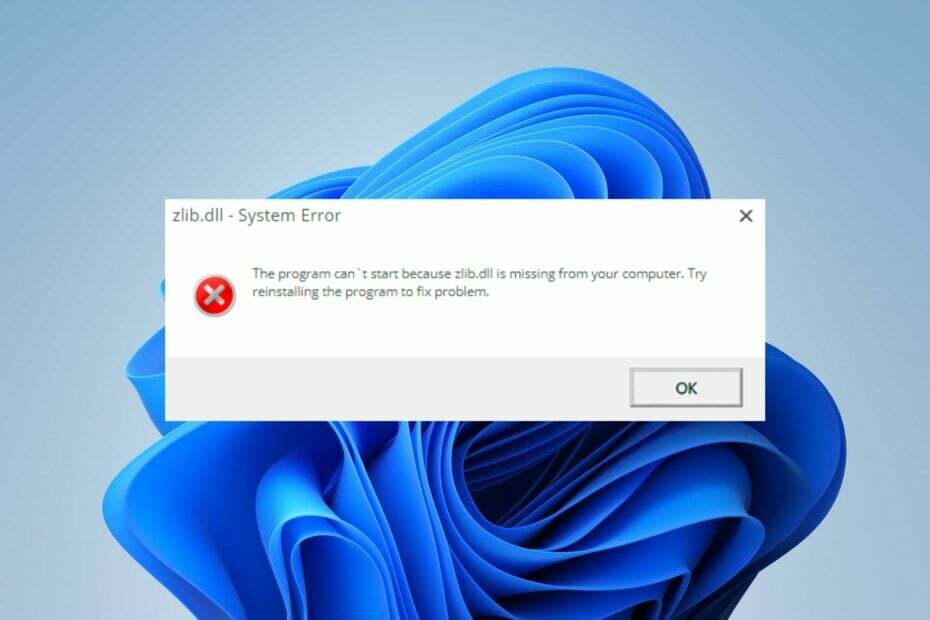
XINSTALLER EN CLIQUANT SUR LE FICHIER DE TÉLÉCHARGEMENT
- Téléchargez et installez Fortect sur votre PC.
- Lancez l'outil et Lancer la numérisation pour trouver les fichiers DLL qui pourraient causer des problèmes au PC.
- Faites un clic droit sur Commencer la réparation pour remplacer les DLL endommagées par des versions fonctionnelles.
- Fortect a été téléchargé par 0 lecteurs ce mois-ci.
L'erreur Zlib.dll introuvable est généralement déclenchée lorsque zlib.dll est tenté d'être chargé par une application sur le système.
Cette erreur peut se produire pour de nombreuses raisons et peut apparaître dans différentes variantes. Cependant, ce guide est dédié à vous aider à corriger l'erreur.
En outre, vous pourriez être intéressé par notre guide sur l'installation et la fixation fichiers DLL manquants sur Windows 11.
Pourquoi le Zlib.dll est-il introuvable ?
Certains coupables de l'erreur Zlib.dll introuvable ou manquant sont :
- Désinstallation ou installation de programmes - Vous pouvez rencontrer l'erreur si le Zlib.dll est désinstallé en tant que fichier partagé d'un autre programme ou supprimé par une application récemment installée qui l'a remplacé.
- Pilotes obsolètes pour le matériel – Si les pilotes matériels liés à zlib.dll ou à une application qui l'utilise sont obsolètes, leurs bogues peuvent empêcher l'exécution du fichier.
Au fur et à mesure que nous avancerons dans cet article, nous verrons comment résoudre le problème et rendre le fichier DLL disponible pour les applications qui en ont besoin.
Que puis-je faire si Zlib.dll est introuvable ?
Avant d'essayer toute étape de dépannage avancée, suivez les étapes suivantes :
- Mettez à jour les pilotes des périphériques matériels.
- Exécutez la commande Vérificateur des fichiers système.
- Résoudre un problème matériel.
Continuez avec les correctifs ci-dessous si vous ne pouvez pas résoudre l'erreur :
Zlib.dll est un fichier tiers pour le logiciel DWG TrueView d'Autodesk. Il s'agit d'un fichier système essentiel, qui garantit le bon fonctionnement des programmes Windows. Cependant, la réparation du fichier peut être une tâche si vous n'en avez pas une grande compréhension.
Heureusement, il existe des Outils de réparation DLL que vous pouvez utiliser pour vous faire gagner du temps et du stress. Le fixateur Fortect DLL est notre choix parmi ces outils car il peut résoudre les problèmes d'incompatibilité dus aux DLL tierces.
Un avantage qui vient avec l'utilisation de l'outil est qu'il ne nécessite aucune expérience professionnelle préalable dans les tâches liées à la technologie. Par conséquent, vous devez uniquement lancer l'analyse, et elle trouvera et réparera le fichier manquant.
2. Désinstaller et réinstaller le logiciel DWG TrueView
- Clique le Commencer bouton, tapez contrôle, puis appuyez Entrer pour ouvrir le Panneau de commande.
- Cliquer sur Programmes et fonctionnalités.
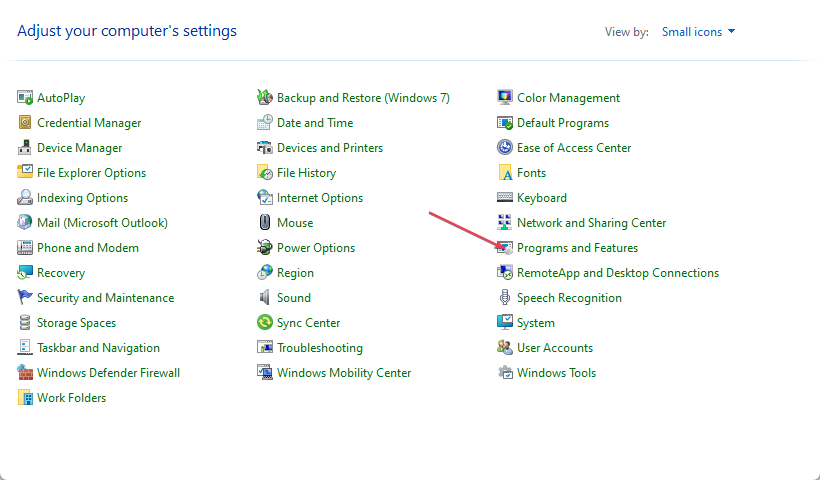
- Ensuite, sélectionnez Logiciel DWG TrueView ou toute autre application à l'origine de l'erreur, puis cliquez sur Désinstaller.

- Redémarrez votre PC.
- Maintenant, téléchargez DWG TrueView depuis son site officiel. Double-cliquez sur le fichier téléchargé et suivez les invites du programme d'installation pour terminer l'installation.
La réinstallation du logiciel DWG TrueView installera tous les fichiers dont il a besoin pour s'exécuter, y compris Zlib.dll.
- Code d'erreur 0x80070569: qu'est-ce que c'est et comment y remédier
- 0x000000C5: Comment réparer cette erreur BSoD de 8 façons
3. Exécuter une restauration du système
- appuie sur le les fenêtres type de clé restaurer et cliquez Créez une restauration du système.
- Ensuite, sélectionnez Protection du système et sélectionner Restauration du système.

- Cliquez sur Suivant dans la page Restaurer les fichiers système et les paramètres.

- Ensuite, choisissez le point de restauration à partir duquel vous souhaitez restaurer et sélectionnez Suivant.

- Cliquez sur Finir une fois le processus terminé pour redémarrer.
Une restauration du système annulera les modifications et les configurations récentes du système qui peuvent entraîner la disparition du fichier Zlib.dll. Lisez notre guide sur la façon de réparer Point de restauration si cela ne fonctionne pas sur votre PC.
En outre, vous serez peut-être intéressé par notre examen complet de la meilleur logiciel de réparation de fichiers corrompus pour ordinateur Windows.
En outre, nous avons un guide détaillé sur fichiers .dll manquants après la mise à jour de Windows 10/11 et les moyens d'y remédier.
Si vous avez d'autres questions ou suggestions, veuillez les déposer dans la section des commentaires.
Vous rencontrez toujours des problèmes ?
SPONSORISÉ
Si les suggestions ci-dessus n'ont pas résolu votre problème, votre ordinateur peut rencontrer des problèmes Windows plus graves. Nous vous suggérons de choisir une solution tout-en-un comme Fortifier pour résoudre efficacement les problèmes. Après l'installation, cliquez simplement sur le Afficher et corriger bouton puis appuyez sur Lancer la réparation.


